在视频创作与编辑过程中,水印有时会成为影响视频美观和使用的阻碍。无论是创作者想去除素材中的水印,还是用户想让下载的视频更加纯净,掌握有效的去水印方法都十分必要。接下来,为大家详细介绍4种快速给视频去水印的实用方法,帮助大家轻松应对视频水印问题。

一、水印云
水印云是一款专业且功能全面的水印处理软件,支持批量处理图片和视频水印,对于有大量视频去水印需求的用户而言非常友好。其操作界面简洁直观,搭载先进的智能算法,能够精准识别并去除视频水印,同时最大程度保证视频原始质量不受损。
操作指南:
1、打开电脑上已安装好的水印云软件,在主界面中点击 “视频去水印” 功能模块。随后,通过 “添加文件” 按钮,从本地文件夹中选择需要去除水印的视频,将其导入到软件中。
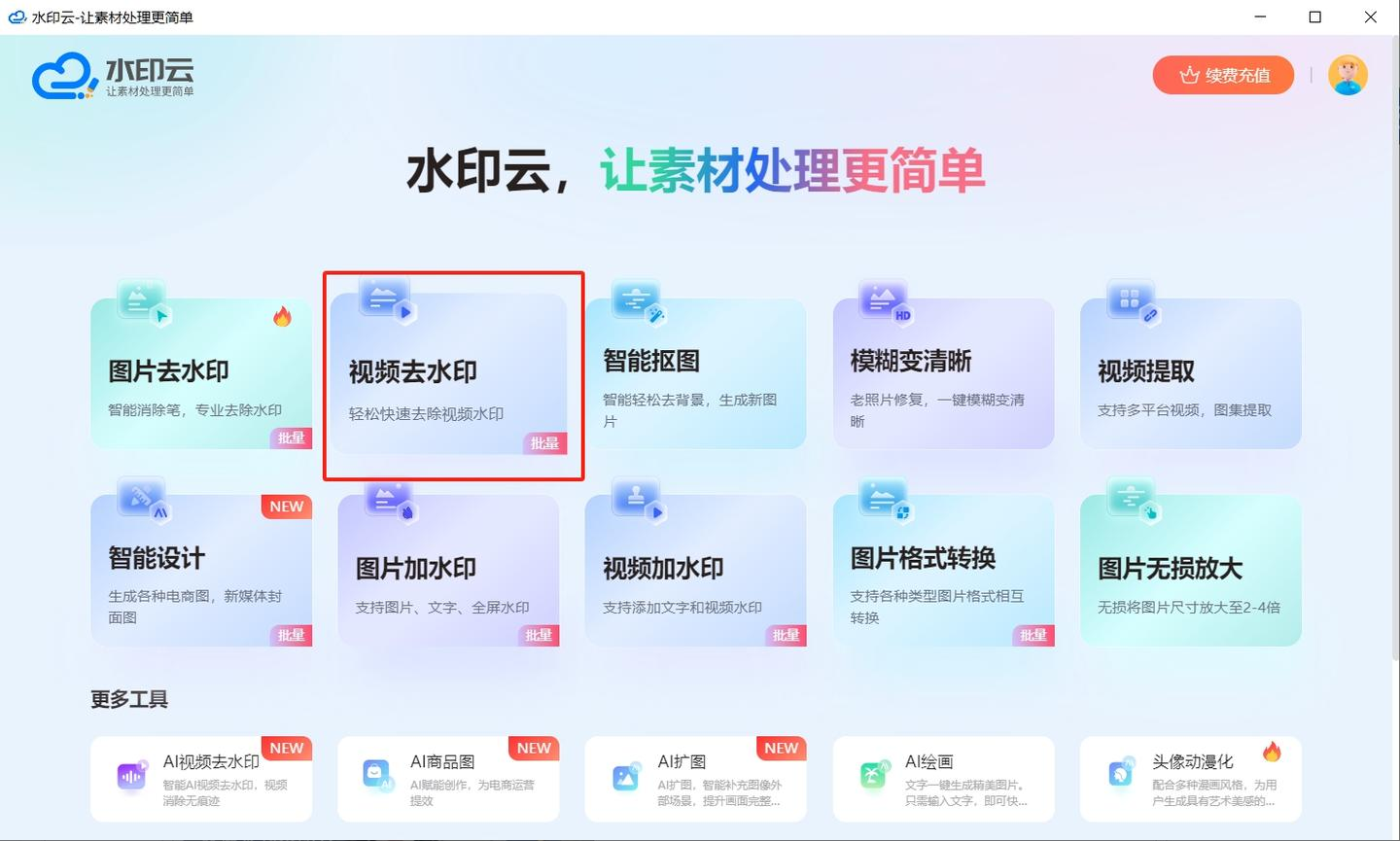
2、视频导入成功后,点击 “新建去水印区域”。用鼠标拖动划定视频中的水印区域,可在右方设置水印的生效时间范围,精确控制去水印的时段。完成选择后,点击 “开始处理” 按钮。
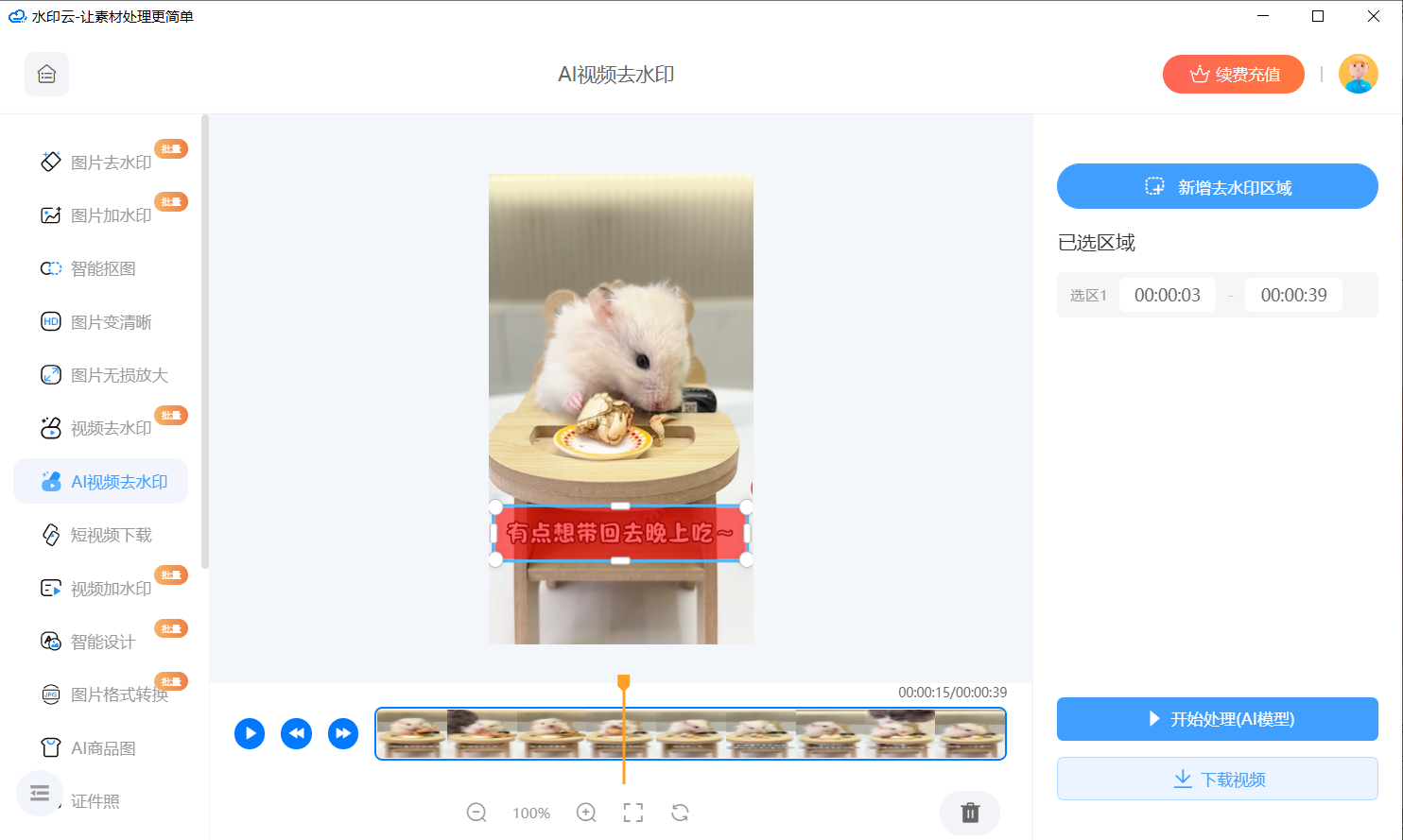
3、软件开始运行去水印程序,稍作等待,待进度条完成后,即可快速去除水印。在软件界面中预览去水印效果,若对结果满意,点击 “下载保存” 按钮,选择合适的存储路径,即可获取去水印后的视频文件。
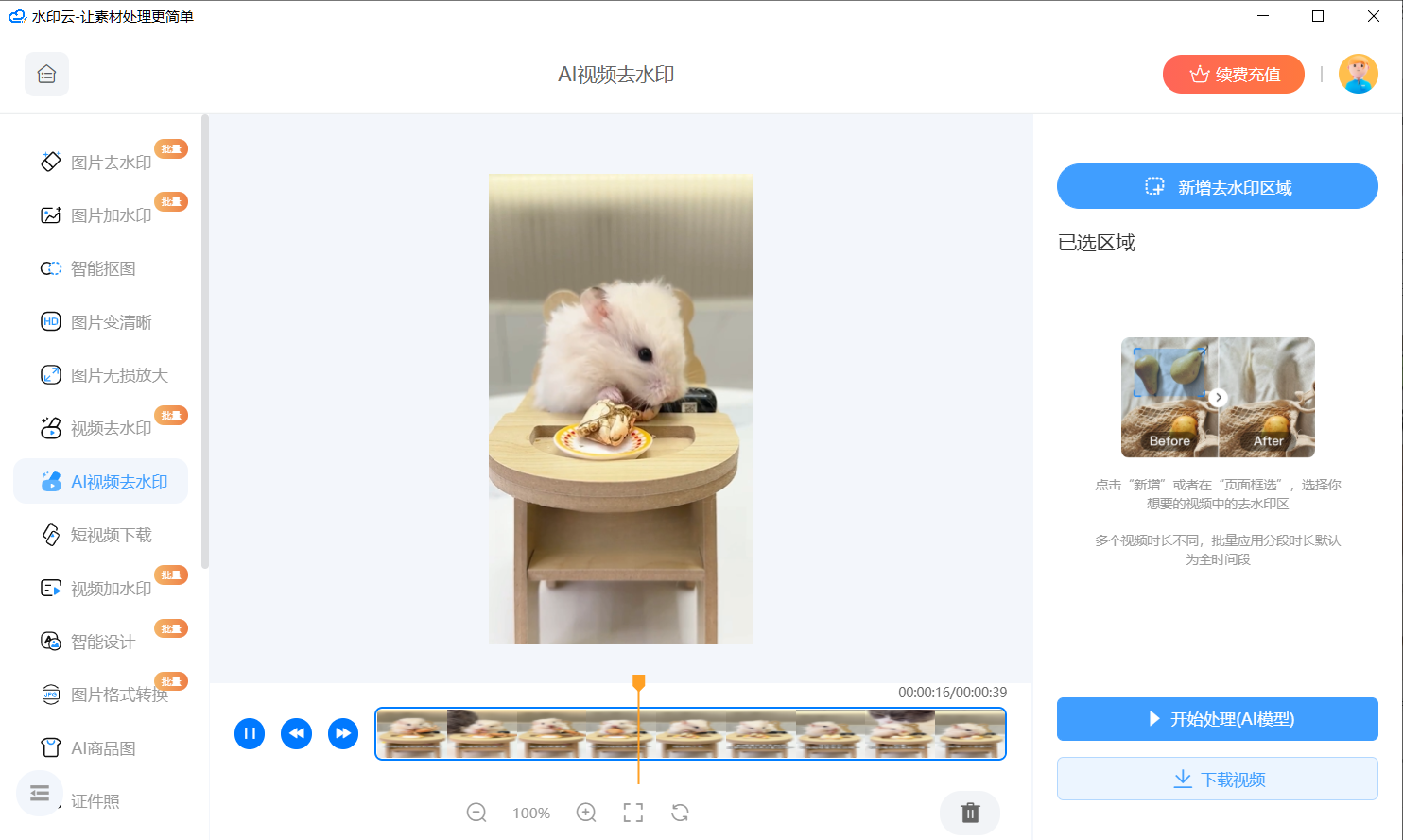
二、HitPaw Watermark Remover
HitPaw Watermark Remover 是一款专注于视频和图片去水印的工具软件,它利用先进的 AI 技术,能够自动分析水印区域,并智能填充背景,以达到去除水印且使画面自然衔接的效果。该软件支持多种视频格式,对常见的水印类型都有良好的去除效果。
操作指南:
1、从 HitPaw 官方网站下载并安装好 HitPaw Watermark Remover 软件,安装完成后启动软件。在软件主界面中,点击 “添加视频” 按钮,在弹出的文件浏览器中,选择需要处理的视频文件,将其导入到软件内。
2、根据水印的类型和视频画面的复杂程度,在软件提供的多种去水印模式中选择合适的一种。一般情况下,对于简单背景中的水印,可选择基础的 “智能修复” 模式;若水印位于复杂背景或纹理较多的区域,可尝试 “填充” 模式等,以获得最佳去水印效果。
3、使用软件提供的矩形选框工具,在视频预览窗口中准确框选水印区域。如果水印形状不规则,也可以切换至多边形选框工具进行精细标记,确保完整覆盖水印部分。
4、确认水印区域标记准确且去水印模式选择无误后,点击 “导出” 按钮。软件将开始处理视频,去除水印并生成新的视频文件。处理完成后,可在指定的保存路径中找到去水印后的视频,查看最终效果。
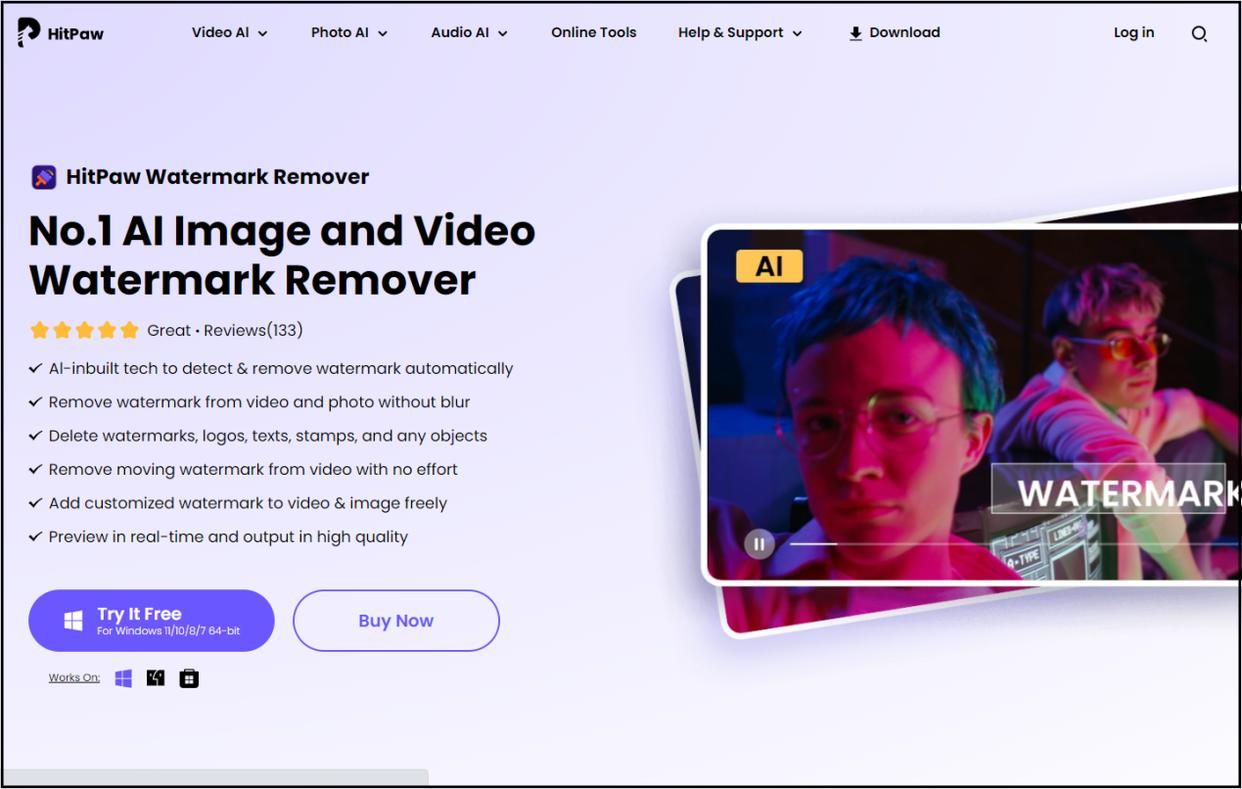
三、Adobe Premiere Pro
Adobe Premiere Pro 作为专业级的视频编辑软件,功能十分强大,提供了多种去除视频水印的方法,尤其适用于处理复杂背景中的水印,能够满足专业视频编辑人员的高要求。
操作指南:
1、启动 Adobe Premiere Pro 软件,创建一个新的项目。点击 “文件” 菜单,选择 “导入” 选项,在本地文件夹中找到需要去水印的视频文件,将其导入到项目媒体库中。
2、从媒体库中选中导入的视频文件,按住鼠标左键将其拖动到时间线面板上,准备进行编辑操作。
3、在 “效果” 面板中,通过搜索栏搜索 “模糊” 效果,例如 “高斯模糊”。找到相应的模糊效果后,将其拖动到视频轨道上的水印位置。然后,在 “效果控件” 面板中,调整模糊的范围和强度参数,使模糊效果仅作用于水印区域,将水印模糊化从而达到不太明显的效果。
4、若模糊效果不理想,可使用 “遮罩” 工具进行更精细的处理。在时间线上选中包含水印的视频片段,在 “效果控件” 面板中,找到 “不透明度” 选项,点击其下方的 “自由绘制贝塞尔蒙版” 按钮。使用蒙版工具在视频画面中的水印部分绘制遮罩形状,通过调整控制点和曲线,使遮罩精准覆盖水印区域。
5、完成上述设置后,点击时间线面板上的 “播放” 按钮,预览视频去水印效果。最后,点击 “文件” 菜单,选择 “导出”>“媒体” 选项,即可保存去水印后的视频。
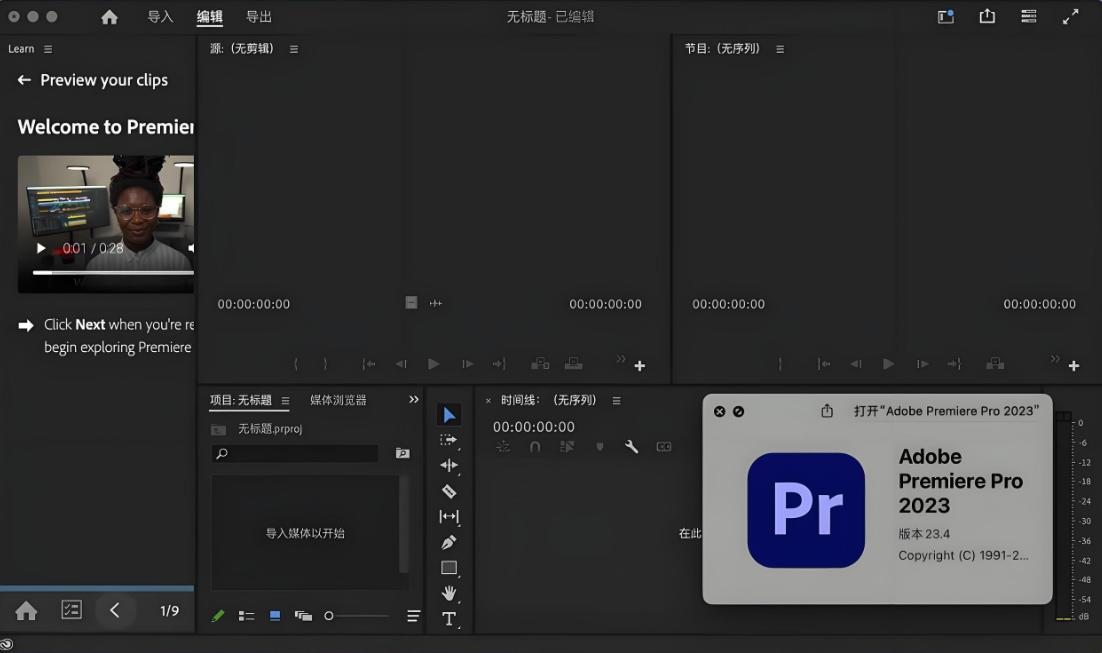
四、VEED.IO
VEED.IO 是一个功能丰富的在线视频编辑平台,无需下载安装软件,通过浏览器即可使用其去水印功能,方便快捷,适合需要快速处理视频水印的用户,并且平台还提供了其他视频编辑功能,可一站式满足多种视频编辑需求。
操作指南:
1、在浏览器中输入 VEED.IO 的官方网址,进入其网站首页。点击页面中的 “上传视频” 按钮,在本地文件系统中选择需要去除水印的视频文件,等待视频上传完成。上传时间取决于视频文件大小和网络速度。
2、视频上传完成后,页面会显示视频预览窗口。在编辑界面中找到 “水印去除” 功能选项,通常会提供框选工具。使用框选工具在视频预览窗口中框选水印部分,框选范围可根据水印的实际大小进行灵活调整,确保准确覆盖水印区域。
3、部分情况下,VEED.IO 可能会提供一些去水印精度或效果的调整选项,例如模糊程度、修复强度等参数。根据水印的特点和视频内容,适当调整这些参数,以达到更好的去水印效果。
4、完成水印区域标记和参数调整后,点击页面上的 “去除水印” 按钮,VEED.IO 平台将自动处理视频,去除标记区域的水印。处理完成后,点击 “下载” 按钮,选择合适的视频质量选项,将去水印后的视频保存到本地设备中。

这4种方法各有优劣,你可根据自身需求和视频特点选择,相信看完这篇文章后,你就能轻松掌握视频去水印的技巧与方法了,感兴趣的小伙伴,快自己动手试试吧!
















